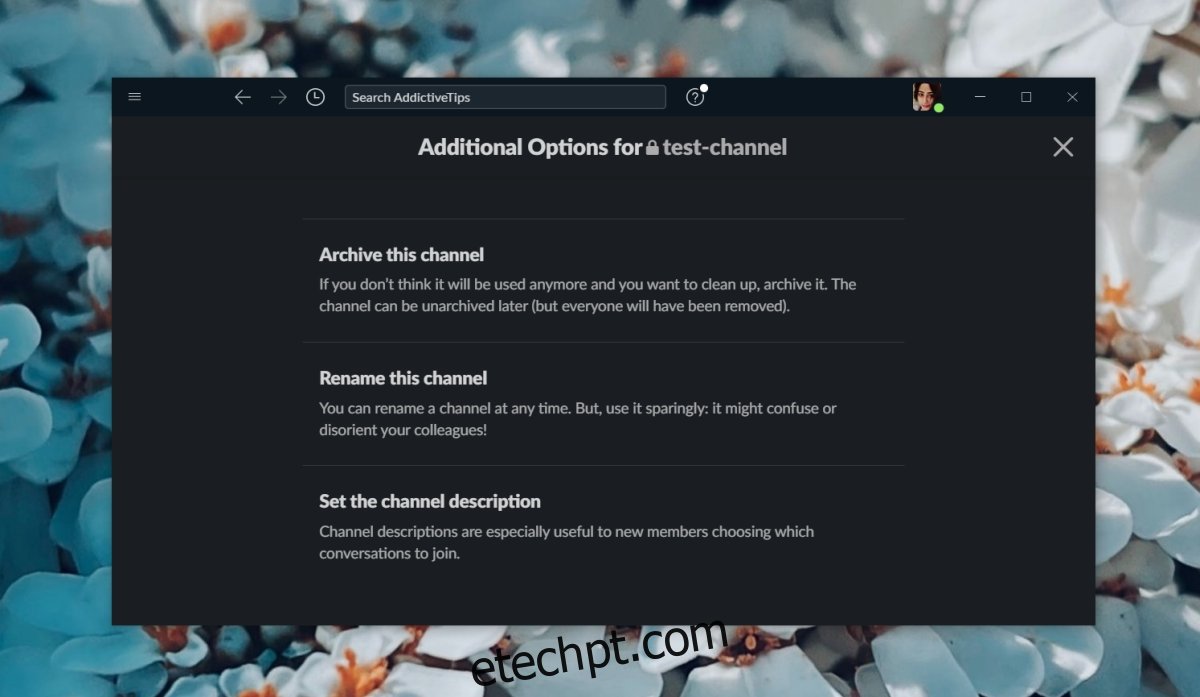O Slack se destaca como uma ferramenta de comunicação popular em ambientes de trabalho e também para uso pessoal. Sua interface intuitiva facilita o aprendizado, no entanto, gerenciar equipes no Slack requer um conhecimento mais profundo de seus recursos.
Este guia detalha como configurar lembretes, integrar aplicativos e compartilhar GIFs no Slack. Além disso, abordaremos como gerenciar os canais.
Gerenciando Canais no Slack: Exclusão, Edição e Arquivamento
Canais são essenciais no Slack, agrupando discussões por tópicos. Criar um canal específico para cada assunto facilita a organização das conversas. Você pode renomear canais, arquivá-los e criar novos conforme necessário.
A edição e o arquivamento de um canal são tarefas acessíveis para quem o criou. No entanto, a exclusão de canais geralmente é restrita a administradores ou usuários com permissões elevadas. Usuários regulares só podem editar ou arquivar canais que eles próprios criaram, sendo necessárias permissões adicionais para manipular canais de outros usuários.
Como Excluir um Canal no Slack
Para excluir um canal no Slack, certifique-se de ter as permissões adequadas ou use uma conta de administrador.
Primeiramente, abra o Slack. Em seguida, clique com o botão direito no canal que deseja excluir. No menu que aparecer, selecione “Opções adicionais”.
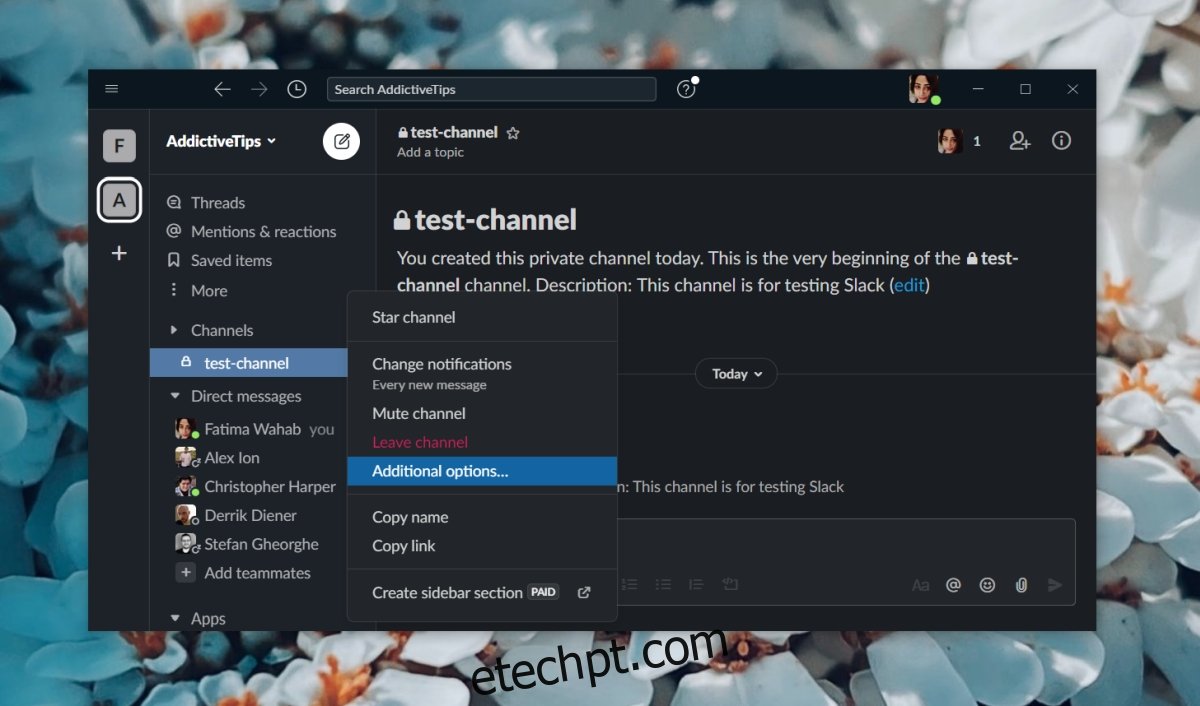
Selecione a opção “Excluir este canal”. Confirme a exclusão para remover o canal permanentemente.
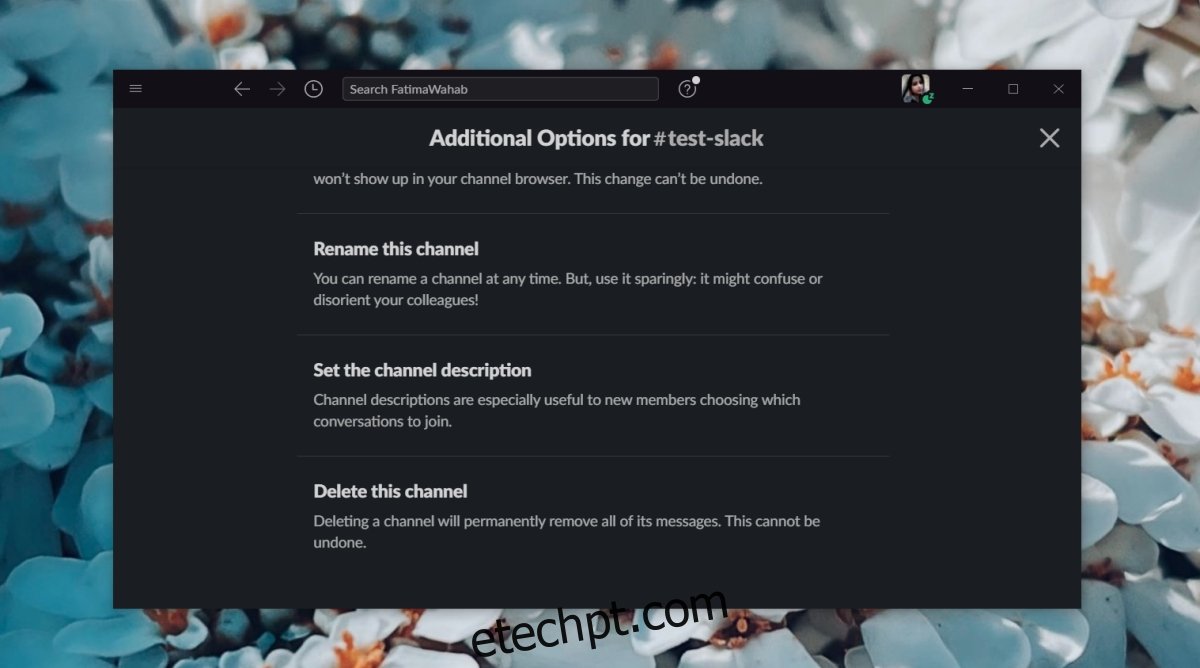
Como Editar um Canal no Slack
Para editar um canal no Slack, você deve ter permissão para alterar o canal, seja porque o criou ou porque é um administrador.
Abra o Slack. Clique com o botão direito no canal que deseja editar. Selecione “Opções adicionais”. Aqui, você pode escolher “Renomear este canal” para alterar o nome, “Definir a descrição do canal” para mudar a descrição ou “Mudar para Privado” ou “Mudar para Público” para ajustar a visibilidade.
Como Arquivar um Canal no Slack
Para arquivar um canal, é necessário ter as permissões apropriadas.
Inicie o Slack. Clique com o botão direito no canal que deseja arquivar. Selecione “Opções adicionais”. Em seguida, clique em “Arquivar este canal”. Confirme para finalizar o arquivamento.
Considerações Finais
O Slack, embora diferente de outras plataformas de comunicação como WhatsApp ou Skype, é uma ferramenta intuitiva e eficaz. Seja para equipes de trabalho ou grupos de jogos, o domínio da criação, exclusão, edição e arquivamento de canais é fundamental para uma experiência otimizada.